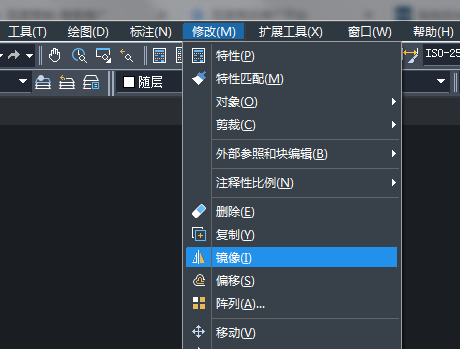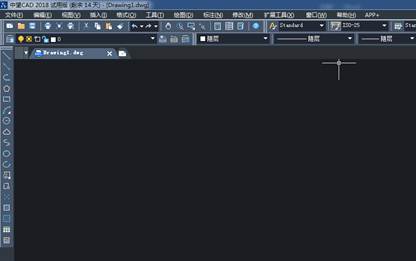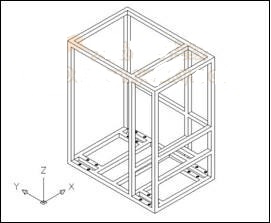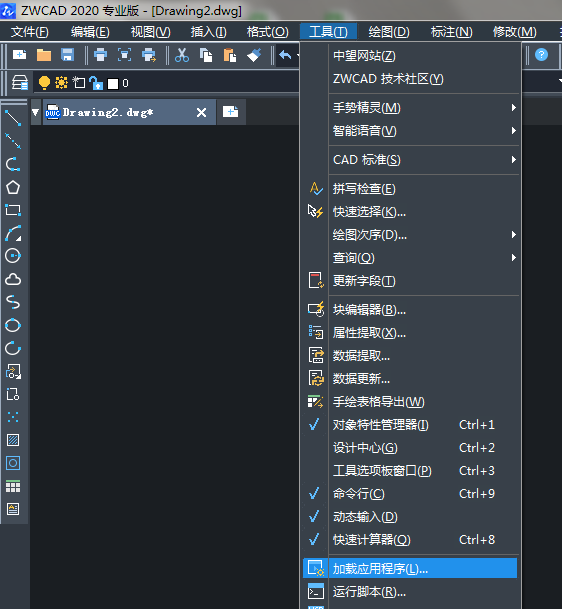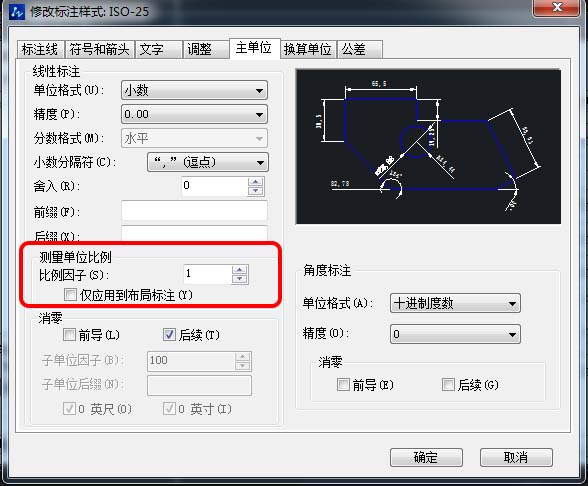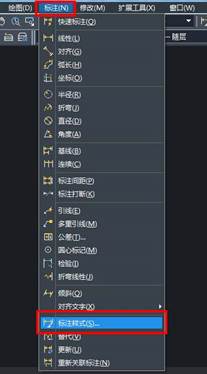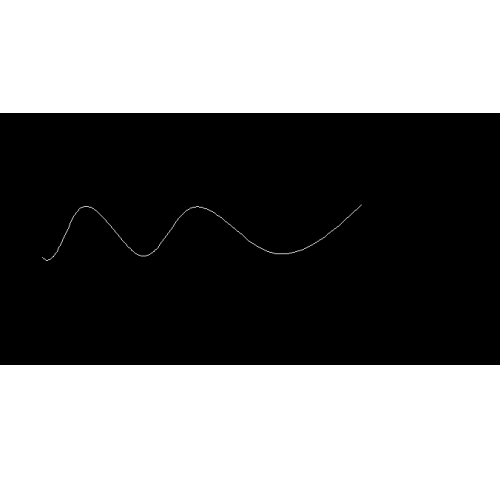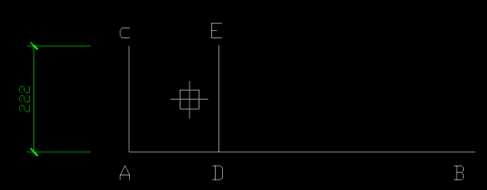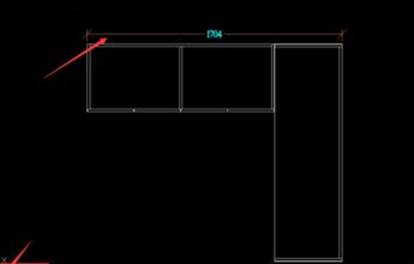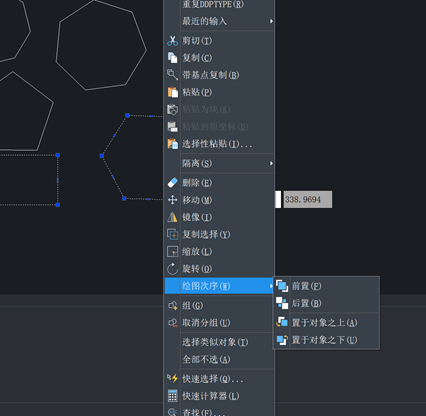您现在的位置是:首页 > CAD画图 > CAD画图
中望CAD三维立体柜子怎么建模
![]() 本文转载来源:zwcad.com zwsoft.cn 中望CAD官方教程.如果作者或相关权利人不同意转载,请跟我们联系,我们立即删除文章。2021-05-08
本文转载来源:zwcad.com zwsoft.cn 中望CAD官方教程.如果作者或相关权利人不同意转载,请跟我们联系,我们立即删除文章。2021-05-08
简介CAD三维立体柜子怎么建模 CAD中,想要建模一个三维立体的柜子,该如何操作呢?今天我们来学习建模三维立体图形的方法,以下是详细的教程参考。 1、在工具栏上右键,选择ZWCAD,调
CAD三维立体柜子怎么建模
CAD中,想要建模一个三维立体的柜子,该如何操作呢?今天我们来学习建模三维立体图形的方法,以下是详细的教程参考。
1、在工具栏上右键,选择ZWCAD,调出三维维图所需工具。
2、键盘输入ucs,空格;输入0,0,0,空格,新建ucs坐标。依次选择视图,三维视图,西南等轴测,建立等轴测视图。
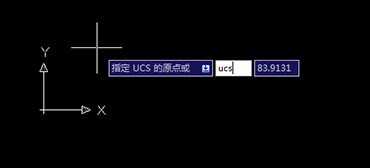
3、如图,选择主视,输入mline,空格,调用多线。输入s,设置比例为17mm。
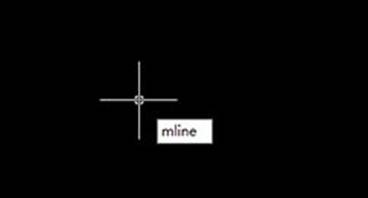

4、任意输入几个尺寸,绘制衣柜轮廓和内部细节。

5、选择修改,分解,打散多段线,进行裁剪。
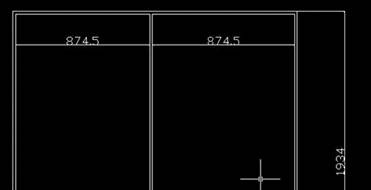
6、然后输入region键立面域,如图所示。
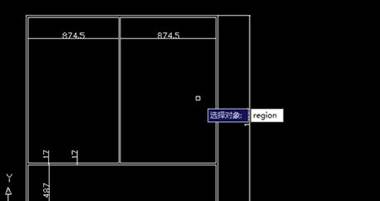
7、选择等轴测图,选择拉伸,框选全部面域,空格,输入800,空格。

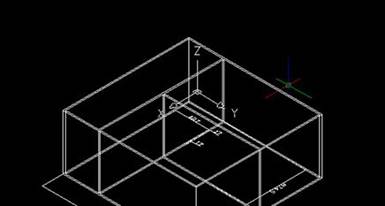
8、切换为实体(概念样式),选择差集,先点选大长方体,空格,再选取小长方体,空格。
9、选择并集,合并剩余的图形。
10、选择长方体,绘制衣柜背面并与之前的图形合并,如图。
11、输入ucs,输入f,选择衣柜侧面为坐标面,绘制圆形并拉伸,完成。
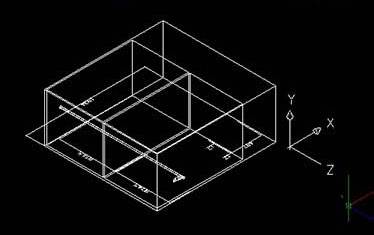
以上就是cad绘制三维立体柜子的教程。
点击排行
 CAD多种快速移动图形的方法
CAD多种快速移动图形的方法